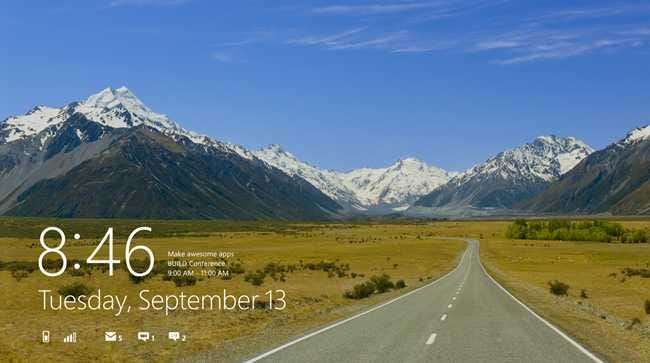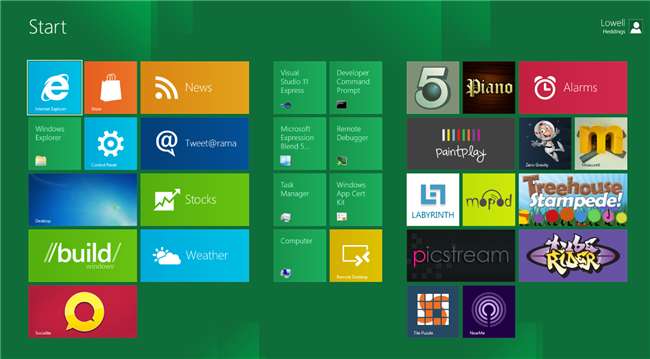
Dün Microsoft, Windows 8'in ilk önizleme sürümünü yayınladı ve bütün geceyi onu test ederek ve nasıl çalıştığını araştırdık. İşte incelememiz ve bir sürü resimle birlikte normal Nasıl Yapılır Geek tarzı ekran görüntüsü turu.
Not: bu makale o kadar uzundu ki, onu birden çok sayfaya böldük, bu sık sık yaptığımız bir şey değil.
Peki Windows 8'deki Yenilikler Neler?
Windows 8'de bir sürü yeni şey var, ancak hemen fark edeceğiniz en büyük değişiklik, yukarıdaki ekran görüntüsünde görebileceğiniz yeni karo tabanlı Metro arayüzünün eklenmesidir. Bunun geliştirici önizleme sürümü olduğunu, yani bitmeye yakın olmadığı anlamına gelir ve bunu kesinlikle birincil PC'nize yüklememelisiniz.
Siz ilerledikçe her şey hakkında pek çok ayrıntıya gireceğiz, ancak önce burada bazı yeni özelliklerin hızlı bir listesi var:
- Metro Arayüzü - Windows 8'deki yeni varsayılan arayüz, bununla ilgili her şeyi okumaya devam edin.
- Daha Hızlı Önyükleme Süreleri - Kısmi hazırda bekletme modu ve yükleme sürecindeki birçok iyileştirme sayesinde Windows 8, Windows 7'den çok daha hızlı açılır. Eski Dell dizüstü bilgisayarımda 10 saniyeden kısa sürede açılıyor - yeni makinelerde çok hızlı.
- Daha Az Bellek Kullanımı Windows 7'den daha iyidir. Doğru. Microsoft, bu sürümün Win7'den daha az RAM kullanacağını, aynı zamanda daha az çalışan işlem kullandığını söylüyor.
- Windows Gezgini elden geçirildi , artık Şerit Kullanıcı Arayüzü, Yenilenmiş Dosya Kopyalama ve ISO montajına sahip.
- Yerinde Bilgisayar Yenileme Windows'u yalnızca birkaç tıklamayla yeniden yükleyerek dosyalarınızın sağlam kalmasını sağlar.
- ARM işlemcileri artık destekleniyor Bu, tamamen yeni bir düşük güçlü, pil verimli tablet sınıfına yol açacak.
- Hyper-V artık Windows'un bir parçası - böylece artık fazladan bir şey yüklemeden sanal makineleri kolayca oluşturabilirsiniz.
- Görev çubuğu artık birden çok monitöre yayılabilir - bu çok basit özellik sonunda onu Windows'a taşıdı.
- Duvar kağıdı artık birden fazla monitöre yayılabilir - 10 yıl önce olması gereken başka bir özellik.
- Evrensel Yazım Denetimi Metro uygulamaları arasında.
- Windows Live Entegrasyonu Senkronizasyon için, Mail, Skydrive dosyalarınız, postalarınız ve fotoğraflarınız dahil olmak üzere tüm ayarlarınızı PC'leriniz arasında senkronize etmenizi sağlar. Senkronizasyon önizlemede mevcuttur, ancak Skydrive ve Mail henüz değil.
- Windows Mağazası Windows uygulamalarını tek bir yerden satın almanıza izin verir.
- Yeni Görev Yöneticisi başlangıç uygulamalarını devre dışı bırakma, zaman içinde uygulama kaynak kullanımını izleme ve hatta Windows Gezgini'ni kolayca yeniden başlatma gibi çok daha iyi araçlarla tamamen yenilenmiştir.
Her yerde daha çok değişiklik var ve olabildiğince çok şeyi örtmeye çalışacağız, ancak her şeyi elde etmemizin bir yolu yok. Bunun bir önizleme olduğu gerçeğinden bahsetmiyorum bile, bu nedenle beta sürümde muhtemelen çok daha fazlası var.
Windows 8'i Nasıl Edinebilirim?
Öncelikle, PC'nizin Windows 8 çalıştırabildiğinden emin olmak isteyeceksiniz ve neyse ki Windows 8 sistem gereksinimleri temelde Windows 7 ile aynıdır. Bunu muhtemelen kötü özelliklere sahip bir PC'ye yüklemekten kurtulabilirsiniz, ama tabii ki Daha hızlı bir makinede daha iyi bir deneyim yaşayacaksınız. İşte teknik özellikler:
- 1 gigahertz (GHz) veya daha hızlı 32 bit (x86) veya 64 bit (x64) işlemci
- 1 gigabayt (GB) RAM (32 bit) veya 2 GB RAM (64 bit)
- 16 GB kullanılabilir sabit disk alanı (32 bit) veya 20 GB (64 bit)
- WDDM 1.0 veya daha yüksek sürücülü DirectX 9 grafik cihazı
- Dokunmatik girişten yararlanmak, çoklu dokunmayı destekleyen bir ekran gerektirir
Unutulmaması gereken en önemli nokta, Windows 8'i yüklemek için dokunmatik bir cihaza ihtiyacınız olmamasıdır. Klavye ve fare gayet iyi çalışacaktır.
Sadece git dev.windows.com ISO görüntülerini sayfadan indirin. Ardından Microsoft Store sayfasına gidin ve USB / DVD İndirme Aracını indirin , kurulum için ISO görüntüsünü önyüklenebilir bir flash sürücüye yerleştirebilir - tek yapmanız gereken ISO'yu seçmek, sürücüyü seçmek ve kopyalamanın bitmesini beklemektir.

Kurulum işlemi Windows 7 ile neredeyse aynıdır, bu nedenle burada bununla ilgili ayrıntıya girmeyeceğiz. Windows 8 yüklüyorsanız, yeni olmadığınızı ve bu nedenle birkaç yükleyici ekranını tıklamak için herhangi bir yardıma ihtiyacınız olmadığını varsayacağız.
Çeşitli Kurulum Notları:
- VMware Workstation veya Virtual PC'de çalıştırmayı başaramadık.
- Sanallaştırmak istiyorsanız, VirtualBox'ı deneyin. Birçok okuyucu bu konuda şans bildirdi.
- Windows 8'i indirmek veya yüklemek için bir ürün anahtarına veya oturum açmaya ihtiyacınız yoktur.
- Önizleme sürümünün otomatik olarak güncellenmesi gerekiyor. Beta sürümünün ne zaman çıkacağı veya otomatik olarak yükseltilip yükseltilmeyeceği konusunda hiçbir bilgi yok.
- Önizleme sürümünde Media Center yoktur. Microsoft, Windows 8'in bir parçası olacağını söylüyor.
-
Metro UI'yi tamamen devre dışı bırakmak istiyorsanız, kayıt defteri düzenleyicisini açabilir ve aşağıdaki anahtarda RPEnabled değerini 1 yerine 0 olarak değiştirebilirsiniz: (aracılığıyla
NeoWin
)
HKEY_CURRENT_USER \ Yazılım \ Microsoft \ Windows \ CurrentVersion \ Explorer \
Windows 8'i yüklemeyi oldukça anlamsız hale getirdiği için bunu önermediğimizi unutmayın.
- Metro bölmesinden Internet Explorer kullanıyorsanız, Flash'ın çalışmadığını fark edeceksiniz. Bu aslında tasarım gereğidir - Metro IE'de eklenti yoktur.
İyi şanslar ve nasıl gittiğinizi yorumlarda bize bildirdiğinizden emin olun.
Bu Metro Arayüzü Nedir?
Metro, alıştığımız tipik gölgeler ve yükseltilmiş düğme arayüzleri yerine basit simgeler ve güzel tipografi ile temiz ve basit olmaya odaklanmış karo tabanlı bir arayüzdür. Birçok kutucuk bir uygulama başlatıcıdan daha fazlasıdır, otomatik olarak güncellenen canlı veriler içerirler - bir hava durumu döşemesi otomatik olarak en son hava durumu raporunu gösterir, bir haber başlığı yayınlarınızdan en son haberleri kaydırır, sosyal pencere öğesi Facebook'tan en son fotoğrafları gösterir ve hisse senedi şeridiniz otomatik olarak bu açgözlü Wall Street insanlarının neler yaptığını size gösterecektir.
Bu arayüz ilk olarak Windows Phone'da piyasaya sürüldü ve bir dokunmatik ekran ortamı için kesinlikle ideal olsa da, klavye ve fare ile de oldukça kullanılabilir - ancak birden fazla sayfayı kaydırmanın basit bir kaydırma kullanmaktan çok daha sıkıcı olduğunu göreceksiniz. ekranda.
Metro Özellikleri
- Evrensel Paylaşım uygulamalar arasında, uygulamaların dosyaları veya metni bulut hizmetleriyle (ve birbirleriyle) kolayca paylaşmasına olanak tanır. Facebook'tan bir fotoğrafı bir fotoğraf düzenleme uygulamasına yükleyebilir, ardından işiniz bittiğinde Twitter'da paylaşabilirsiniz. Ve bunların tümü, ortak dosya açma iletişim kutularına ve yeni Paylaş özelliğine bağlıdır.
- Evrensel Arama uygulamaların Metro arayüzündeki global aramaya kaydolmasına izin verir, böylece onu destekleyen herhangi bir uygulamada arama yapabilirsiniz.
- Donanım ivmesi - tüm Metro uygulamaları, tüm deneyimi çok daha sorunsuz hale getiren otomatik olarak donanım hızlandırır.
- İşlemin Askıya Alınması - Windows, Metro uygulamalarını daha iyi pil ömrü için kullanılmadıklarında otomatik olarak askıya alabilir.
- Yeni WindowsRT çalışma zamanı bu özellikleri hemen hemen her dilde herhangi bir uygulama için neredeyse hiçbir ekstra kod olmadan sağlar. Bu, mevcut uygulamaların herhangi bir ağ kodu yazmadan sosyal ağlara bağlanmak için kolayca değiştirilebileceği anlamına gelir.
Başka bir uygulamadayken Metro Başlangıç ekranını açmak için Windows düğmesine basmanız yeterlidir.
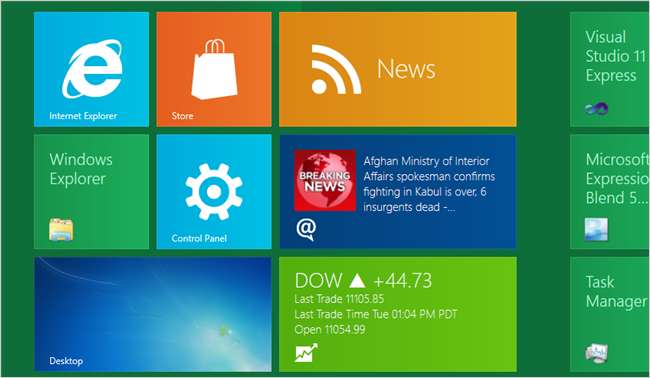
Ana Başlangıç ekranı aynı zamanda Windows 7 Görev Çubuğunun tam bir yedeğidir - ana Metro Başlangıç ekranını görüntülerken herhangi bir noktada yazmaya başlayabilirsiniz ve sisteminizdeki herhangi bir uygulamayı, aynı şekilde hızlı bir şekilde bulabilirsiniz. Windows 7'de.
Metro Klavye Kısayolları
Bunlar kişisel olarak kullandığım birkaç klavye kısayolu. Başkaları da var, ancak bunların fare / klavye modu için mi çalıştığını yoksa yalnızca klavye bağlı bir dokunmatik ekran mı kullanıyorsanız, o yüzden onları dahil etmeyeceğim.
- Windows + F - Dosya Aramayı Açar
- Windows + C - Düğmeler Çubuğunu Açar
- Windows + I - Ayarları Açar
- Windows + Q - Uygulama Arama bölmesini açar
- Windows + W - Ayarlar Arama uygulamasını açar
- Windows + Z - Uygulama Çubuğunu Açar
Başlangıç ekranında değilseniz, yapmanız gereken tek şey ekrana geri dönmek için Windows tuşuna basmak ve ardından bir uygulamayı başlatmak için yazmaya başlamaktır — bu, daha önce kullanacağınız tuş vuruşlarının aynısı, ancak farklı arayüz.

Ana Metro ekranına geri döndüğünüzde, öğeleri ekranda taşımak için kolayca tıklayıp sürükleyebilirsiniz. Dokunmatik arayüz kullanıyorsanız, aynı şeyi parmaklarınızla da yapabilirsiniz. Hatta kaydırmak zorunda kalmadan ekrandaki tüm öğeleri görmek için bir Kıstırma hareketini kullanarak uzaklaştırabilirsiniz - bildiğimiz kadarıyla bunu yalnızca fare arayüzünde yapmanın bir yolu yoktur, ancak nasıl yapılacağını biliyorsanız Lütfen bir yorum bırakın ve bize nasıl olduğunu söyleyin.
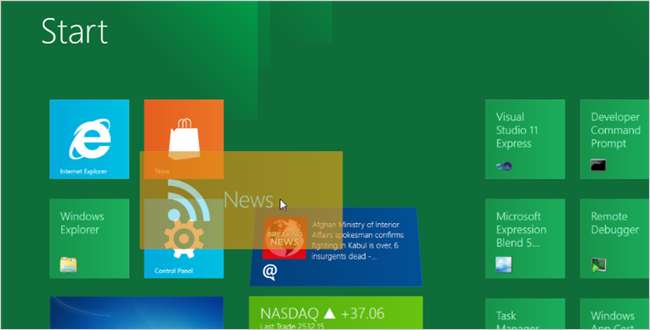
Bir döşemeye sağ tıklarsanız, bir onay kutusu görürsünüz; dokunmatik arayüzü kullanıyorsanız, döşemeyi yukarı veya aşağı sürükleyebilirsiniz ...
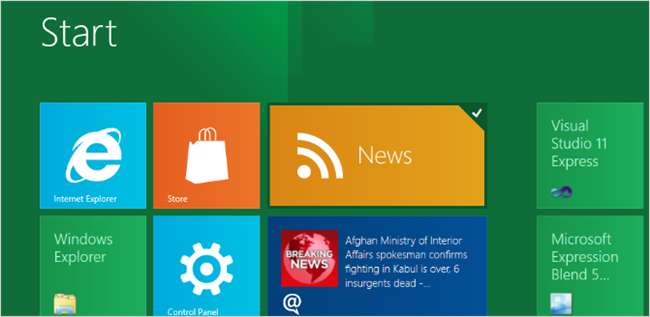
Bu, ekranın altındaki bir menüyü etkinleştirir. Seçtiğiniz döşemeye bağlı olarak, onu Büyütmek, Küçültmek, Kaldırmak, Sabitlemek veya Sabitlemeyi Kaldırmak için öğeler alırsınız.

Görev Yöneticisi veya komut istemi gibi normal bir uygulamaya tıklarsanız, birçok sistem görevi için oldukça yararlı olan Yönetici Olarak Çalıştır gibi bazı ekstra öğeler de alırsınız.
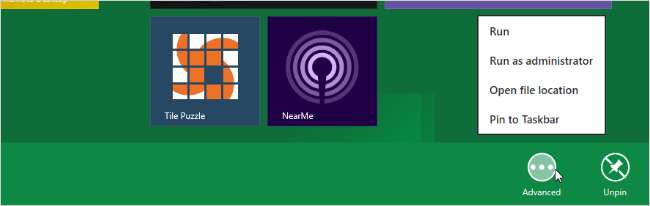
Kutucuklardan bazıları, her zaman tam ekran olan Metro tarzı bir uygulama açacaktır. Hava Durumu uygulaması konumunuza göre özelleştirilebilir ve hatta birden çok konum için ana ekrana birden çok hava durumu döşemesini sabitleyebilirsiniz.
Ekranın sol tarafındaki mor çubuğu fark edebilirsiniz - bu çok önemlidir. Dokunmatik arayüz kullanan bir Metro uygulamasındayken, uygulamalar arasında geçiş yapmak için sol taraftan kaydırabilirsiniz. Tüm uygulamalarda gezinmek için sola kaydırmaya devam edin. Bu, kabaca Windows 8'de Windows 7'de olduğundan farklı çalışan Win + Tab'ı kullanmakla aynıdır. Elbette, her zaman yaptığınız gibi Alt + Tab'ı da kullanabilirsiniz.
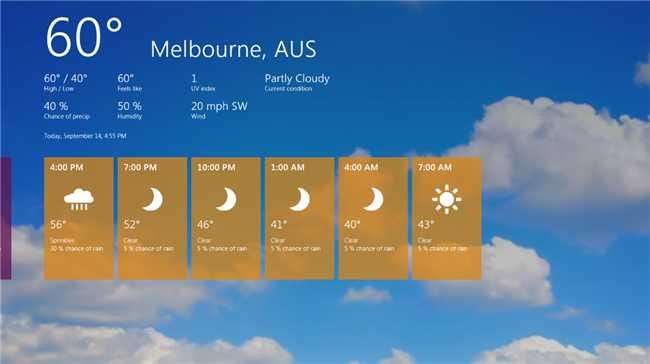
Soldan kaydırıp ardından küçük resmi ekrana bırakırsanız, aslında iki ayrı tam ekran uygulamayı aynı ekrana yerleştirebilirsiniz — aşağıdaki iki uygulamanın ortasındaki yeşil çizgiye dikkat edin. Solda haber akışı ve sağda bir fotoğraf uygulaması var. Ekranın hangi tarafında "kenar çubuğu" uygulamasının bulunduğunu veya her iki tarafta hangi uygulamanın bulunduğunu değiştirebilirsiniz. Ancak yapamayacağınız şey, onları 50/50 olacak şekilde ayarlamaktır, bu sabit bir orandır.

Sağ taraftan kaydırmak, "Charms" menüsü dedikleri başka bir menüyü açacaktır. Evet, bu çok aptalca bir isim. Bu, Arama, Paylaşım veya Ayarlar gibi çeşitli işlevlere erişmenizi sağlar ve bu, Metro uygulamalarında pano genelinde çalışır. Bu özelliği büyük olasılıkla uygulamaların içinden arama yapmak ve paylaşmak için kullanacaksınız; örneğin, bir fotoğrafı görüntülüyorsanız ve bunu Facebook'ta paylaşmak istiyorsanız veya bir dosya için bir uygulama aracılığıyla arama yapmanız gerektiğinde.

Klavye ve fareyi kullanıyorsanız, sol alt köşe dışında aynı menüyü açmak için Win + C menüsünü kullanabilirsiniz. İşin garibi, farenizi ekranın sol alt köşesine de hareket ettirebilirsiniz ve menü görünecektir - aslında bu, Metro arayüzünde veya Windows 7 stili Görev Çubuğunda olsanız da çalışır.
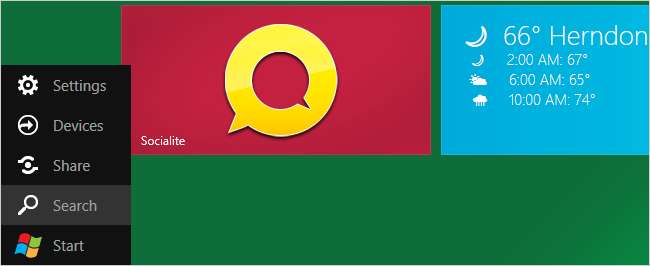
Windows 8 Kilit Ekranı
Windows 8, tamamen yeni bir kilit ekranı deneyimi getiriyor. Masaüstünüz yalnızca ilk açıldığında güzel görünmekle kalmaz, aynı zamanda kilitlendiğinde ekranda yararlı verileri (e-postalar, mesajlar ve diğer ilginç veriler) görüntüleyebilir. Aslında, oturum açma ekranına bağlanan uygulamaları yükleyebilecek ve Windows 8 UI özelliklerine uyduğu sürece orada istediğiniz verileri gösterebileceksiniz.
Kilit ekranından, standart bir şifre, bir PIN kodu veya hatta bir dokunmatik ekran kaydırma şifresi olabilen giriş ekranını ortaya çıkarmak için dokunmatik arayüz veya fare ile ekranı yukarı kaydırabilirsiniz. şifre kullanmak yerine kilidi açabileceğiniz çeşitli yerler.
Not: Kilit ekranının yüksek kaliteli resimlerini alamadığımız için bu resimleri Microsoft'tan aldık.

Bu ekran görüntüsünde görmek zor, ancak sağ alt köşede Windows Update'ten bilgisayarınızın güvenlik güncellemelerini yüklemek için 2 gün içinde yeniden başlatılacağını belirten küçük bir bildirim görebilirsiniz. Doğru, artık rahatsız edici Windows Update açılır penceresi yok.
Windows 8'de Windows 7 Uygulamalarını (ve Görev Çubuğunu) Kullanma
Twitter akışım, Windows 8'de Windows 7 uygulamalarını kullanıp kullanamayacağınızı ve ayrıca Metro arayüzü yerine Windows 7 tarzı Görev Çubuğunu kullanıp kullanamayacağınızı soran insanlarla dolup taştı. Cevap, evet, tüm uygulamalar mükemmel bir şekilde çalışmaya devam edecek ve Windows 7 görev çubuğu hala orada - ama ne yazık ki şu an itibariyle Windows 7 Başlat Menüsü tamamen gitti, bunun yerine Metro ile değiştirildi.
Windows 7 stili masaüstüne ulaşmak için Metro arayüzündeki Masaüstü kutucuğuna tıklayabilir, Windows + M kısayol tuşuna basabilir veya Alt + Tab veya bir Windows 7 uygulamasını başka bir şekilde açabilirsiniz. Başlangıç Küresi olmasa da hemen çok tanıdık bir ekrana yönlendirileceksiniz. Windows 8'deki diğer her şey, tam da beklediğiniz gibi çalışır, ancak Başlat düğmesine tıklamak sizi Metro ekranına götürür.

O ekranda yeterince uzun başlayın ve kendinize benim yaptığım soruyu sormaya başlayacaksınız… bir saniye! Kapatma Düğmesi nerede! Nasıl yeniden başlatırım ?! Ve bu soruyu sormakta haklısın. Cevap, Metro ayarları menüsünü açmak için Win + I kısayol tuş kombinasyonunu kullanmanız gerektiğidir (tabii ki Metro uygulamaları için daha kullanışlıdır)…

Ve işte yeni Güç seçeneklerini bulacağınız sağ alt köşenin yakından görünümü. Buradan bilgisayarınızı kapatabilir veya yeniden başlatabilirsiniz. Ayrıca yapabilirdin kapatmak veya yeniden başlatmak için masaüstünde bir kısayol oluşturun , ancak yerleşik yöntemin nasıl çalıştığını bilmek güzel.
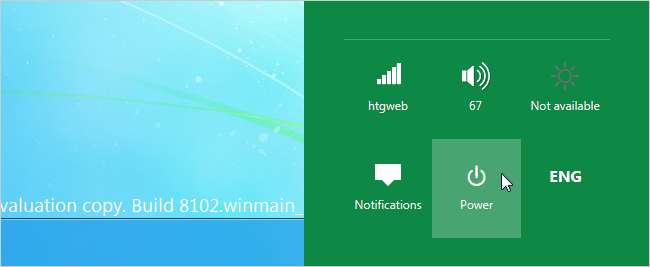
Zaten şeylerin Windows 7 tarzı tarafına baktığımız için, Explorer hakkında konuşmalıyız.
Windows 8'de Windows Gezgini Güncellemeleri
Windows 8'deki yeni Şerit arayüzüyle ilgili çok sayıda şikayet var, özellikle çok fazla ekran alanı kapladığı için - ancak bir süre kullandıktan sonra, özellikle Şeridi en aza indirebileceğiniz için kullanımı oldukça doğaldır. çoğu zaman. Güncelleme: ortaya çıkıyor, yapabilirsin Şeridi her zaman küçültülmüş halde kalmaya zorlayın .
Örneğin, Şerit genişletilmiş olarak varsayılan görünüm burada verilmiştir:

Ve işte Şerit küçültülmüş haldeyken göründüğü gibi. Çok daha basit, hatta temiz görünüyor. Tüm işlevler orada, ihtiyacınız olduğunda Şeritten kolayca erişilebilir.
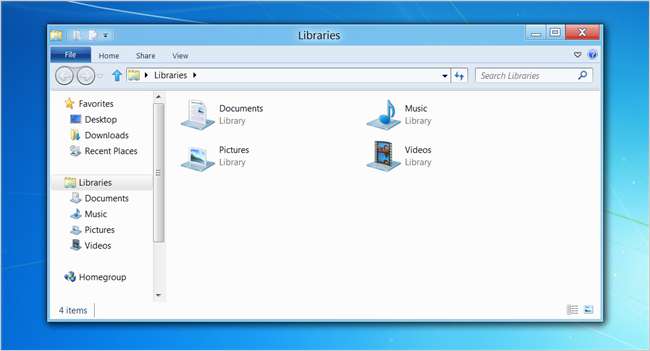
Ayrıca Hızlı Erişim Araç Çubuğu'nu kullanabilir ve oraya birkaç kullanışlı seçenek ekleyebilirsiniz. Bu, size daha fazla işlevsellik sağlarken aslında eskisinden çok daha temiz olan bir Explorer penceresi ile sonuçlanır.
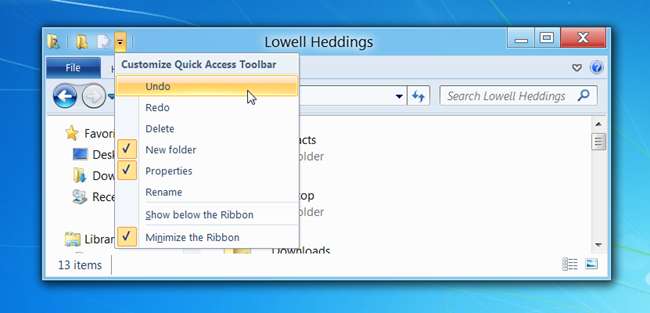
Windows 8'deki en güzel değişikliklerden biri, yaptığım bir dizi dosya kopyalama işi sırasında gerçekten kullanışlı olan yeni dosya kopyalama iletişim kutularıdır. Varsayılan görünüm, dosya aktarımınız hakkında size çok daha fazla bilgi verir ve Windows'un diğer tüm sürümlerinden çok daha doğru görünmektedir.
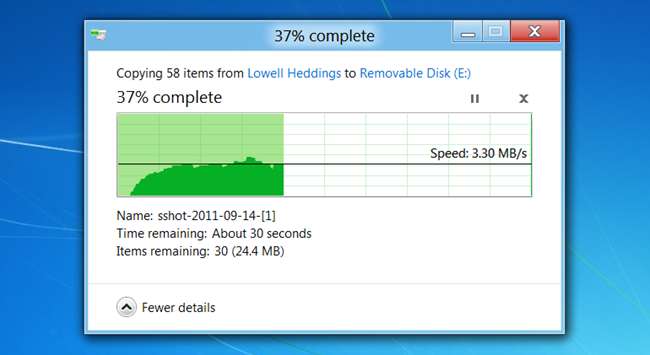
İşin gerçekten ilginç hale geldiği yer, birkaç çatışmaya vardığınızda oluyor — önceki sürümlere biraz benzer, ancak daha temiz bir iletişim kutusu göreceksiniz. "Seç" seçeneğini tıklayın, ancak…
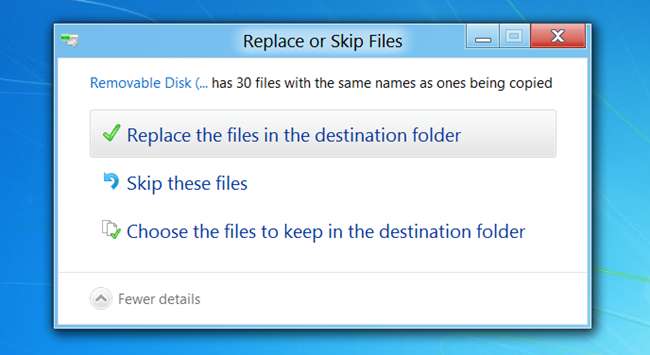
Ve her dosyanın küçük bir önizlemesiyle saklamak istediğiniz dosyaları manuel olarak seçmenize olanak tanıyan bir iletişim kutusu açılır. Dosyaların herhangi birine çift tıklayın ve onları açabilirsiniz. Son derece kullanışlıdır.
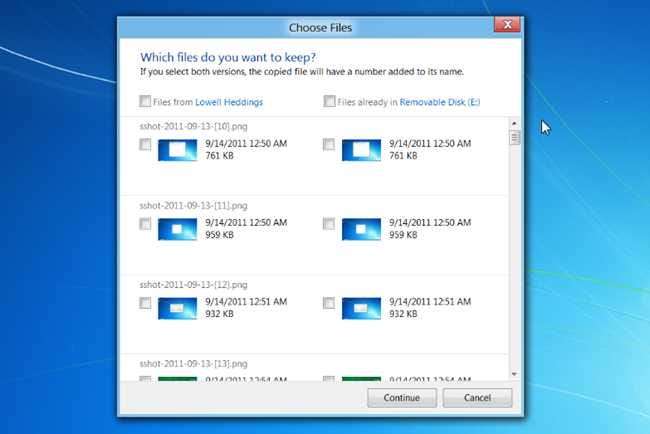
ISO Görüntülerinin Montajı!
Doğru, sonunda bir ISO görüntüsünü veya VHD'yi doğrudan Explorer'dan bağlayabilirsiniz. Çok kullanışlı.
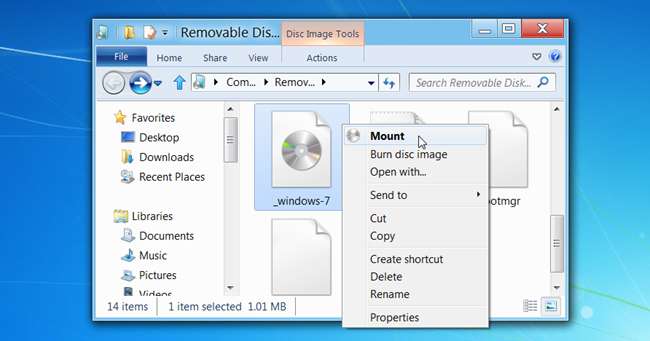
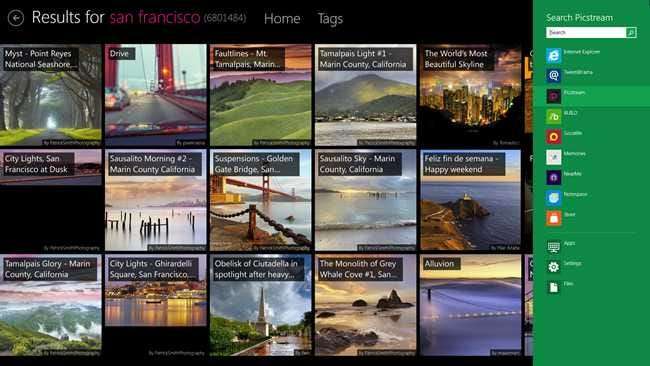
Metro Uygulamaları ve Paylaşımı
Windows 8 sürümü, bu yeni arayüzün ne kadar ilginç olabileceğini gerçekten gösteren bir dizi örnek uygulama ile birlikte gelir. Örneğin, yukarıdaki ekran görüntüsünde, Flickr'dan ilginç görüntüler çeken Picstream uygulamasına bakıyoruz. Bu uygulama için arama bölmesini açmak için evrensel Win + Q kısayol tuşunu kullanabilir, herhangi bir şey yazabilir ve insanların Flickr'da yayınladığı bazı ilginç resimleri bulabilirsiniz.
Bununla birlikte, bu görüntülerden birini ayrıntılı olarak inceleyin ve daha önce bahsettiğimiz Win + C kısayol tuşunu Düğmeler menüsünü açmak için kullanabilir ve ardından Paylaş seçeneğini kullanabilirsiniz. Önizlemeyi çalıştıran bu bilgisayarda, Facebook veya Twitter için iki seçenek vardır, ancak zaman içinde E-posta, IM ve herhangi bir sayıda diğer paylaşım hizmeti seçeneklerine sahip olacağınız varsayılabilir.
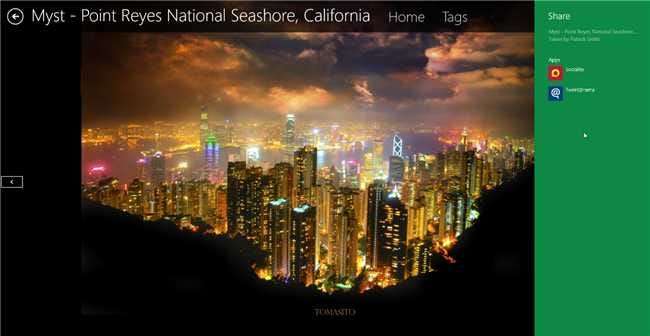
Tweet @ rama seçeneğini belirlediğinizde, uygulamadan çıkmadan bile doğrudan Twitter'da paylaşabileceğiniz bir Tweet penceresi gösterilir.
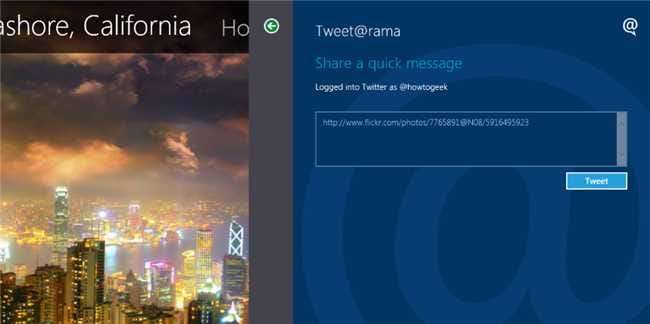
Tweet @ rama uygulamasını açıp Win + Q kısayol tuşuna basarsanız, tıpkı Fotoğraf uygulamasında olduğu gibi aynı arama kenar çubuğunu tweetleriniz arasında arama yapmak için de kullanabileceğinizi fark edeceksiniz. Aslında, kenar çubuğundaki diğer uygulamalardan birine tıklayarak fotoğraflarınız arasında arama yapabilirsiniz.

Facebook beslemenizi doğrudan Metro'dan okumak ister misiniz? Sorun değil, Socialize uygulamasını açın, Facebook kimlik bilgilerinizi takın ve Haber Kaynağınız gibi şeylere göz atmaya başlayın ...
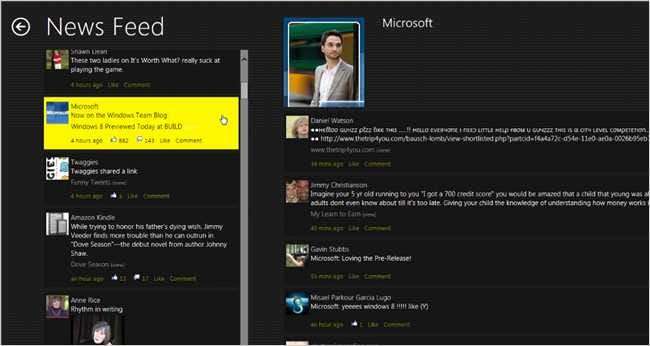
Ancak daha da ilginç olanı, fotoğraflarınıza kolayca göz atabilmenizdir. Örneğin, tüm dağınık fotoğraf albümlerim burada.

Bunlardan birinin ayrıntılarına inin ve tüm resimleri görüntüleyebilir, indirebilir ve hatta başka bir uygulama aracılığıyla paylaşabilirsiniz.

Ayrıca kullanımı oldukça basit olan bir Feed okuyucu uygulaması da vardır. Beslemelerinizi seçin veya metin kutusunu kullanarak ekleyin…
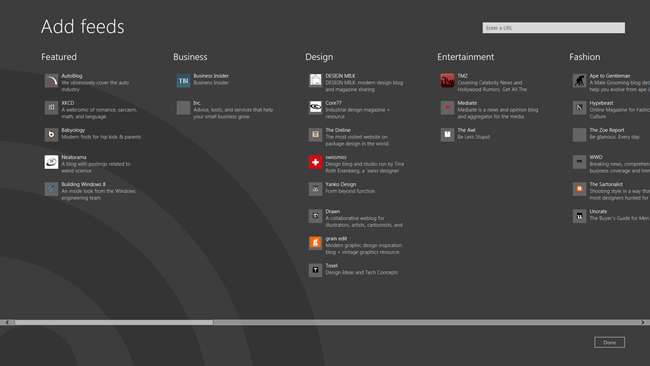
Ve sonra oldukça sıkıcı olan bir başlık görünümü alacaksınız ...
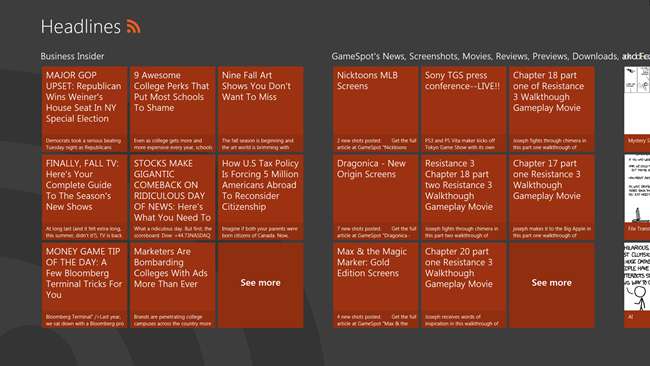
Bununla birlikte, tıkladığınızda, ekranda sağdan sola kayan çok hoş bir okuyucu görünümü elde edersiniz. Elbette tam bir yayına baktığınızı varsayarsak.
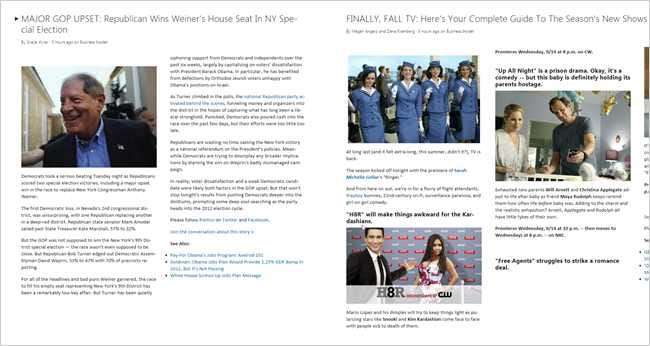
Internet Explorer 10 ve Metro Arayüzü
Metro ekranından Internet Explorer'ı başlatın ve alışkın olduğunuz hiçbir şeye benzemeyen tam ekran tarayıcı moduna alınacaksınız. Uygulama çubuğunu açmak için Win + Z klavye kısayolunu kullanırsanız, her sekmeyi ve altta adres çubuğunu görürsünüz.
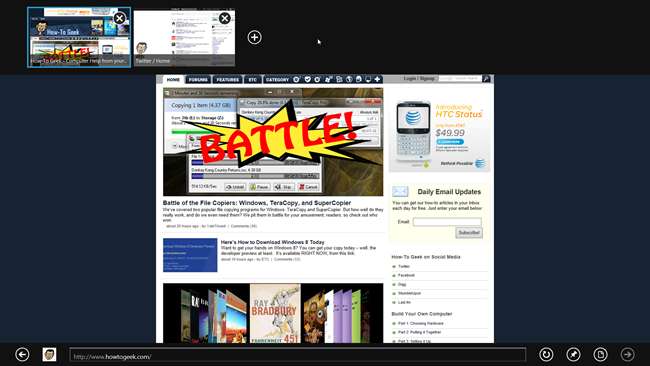
Bu web sitesinin ana ekranında yeni bir döşeme oluşturmak için Pin simgesini kullanabilirsiniz; bu, favori sitelerinizi hızlı bir şekilde başlatmak için oldukça kullanışlıdır.
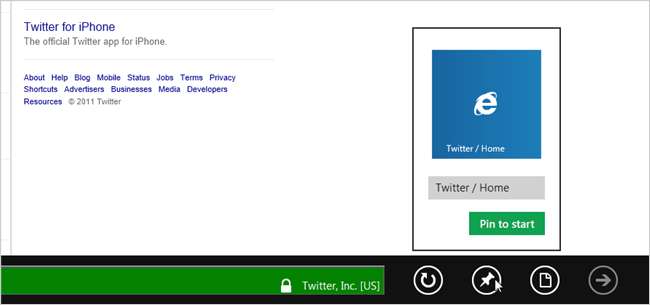
Tabii ki, Görev Çubuğundan Internet Explorer'ı başlatacak olsaydınız, bunun yerine normal masaüstü arayüzünü alırdınız. Tarayıcının etrafında hızlı bir şekilde döndükten sonra, kabaca IE9 ile aynı hissettiriyor, bu nedenle şu anda rapor edilecek pek yeni bir şey yok.
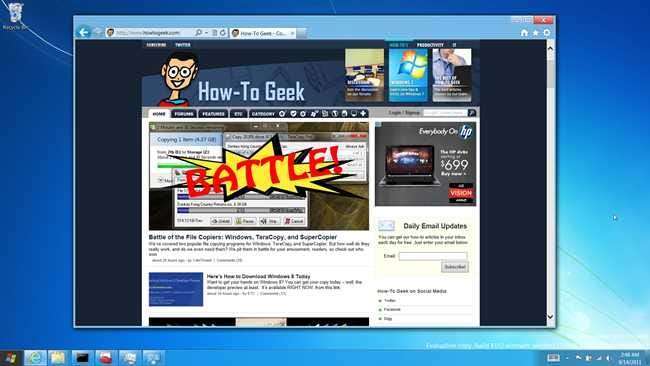
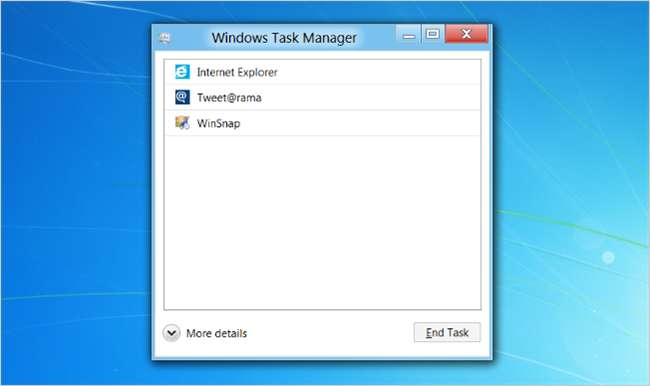
Görev Yöneticisi
Yukarıdaki ekran görüntüsünde görebileceğiniz gibi, yeni Görev Yöneticisi çok farklı bir görünüme sahip. Korkmayın! Hâlâ çok fazla güç var, sadece Daha fazla ayrıntı düğmesinin arkasında gizli. Ayrıntılı görünümü açtığınızda, CPU, RAM, Disk ve Ağ kullanımını gösteren çok daha temiz ve kullanışlı bir iletişim penceresi göreceksiniz.
Bu ekran görüntüsünde fark edebileceğiniz ilk şey, işlemlerden ikisinin "Askıya Alındı" Durumuna sahip olmasıdır. Bunun nedeni, her ikisinin de Metro uygulamaları olarak çalışması ve arka planda çalıştıkları için askıya alınmış olmaları ve herhangi bir işlemci zamanı kullanmamalarıdır.
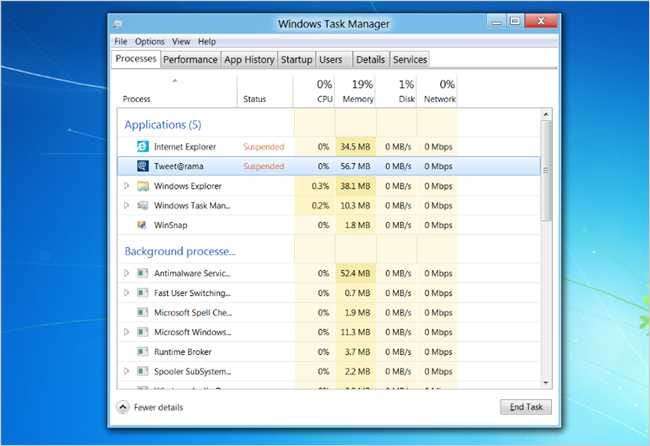
Performans sekmesine döndüğünüzde, tüm CPU, RAM, Disk ve ağ kullanımınızı izlemenizi sağlayan son derece kaygan bir iletişim kutusu göreceksiniz. Harika.
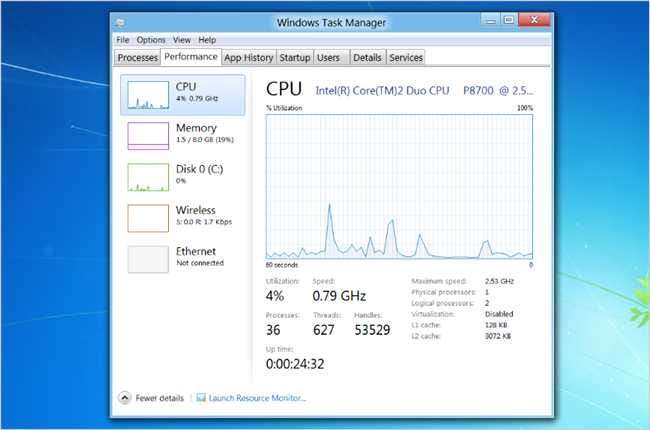
İyileştirmelerin devamında, artık bir uygulamanın zaman içinde ne kadar RAM veya CPU kullandığını izlemenizi sağlayan bir Uygulama Geçmişi sekmesi var - bu, bilgisayarınızı neyin yavaşlattığını bulmak için son derece yararlı bir özellik.
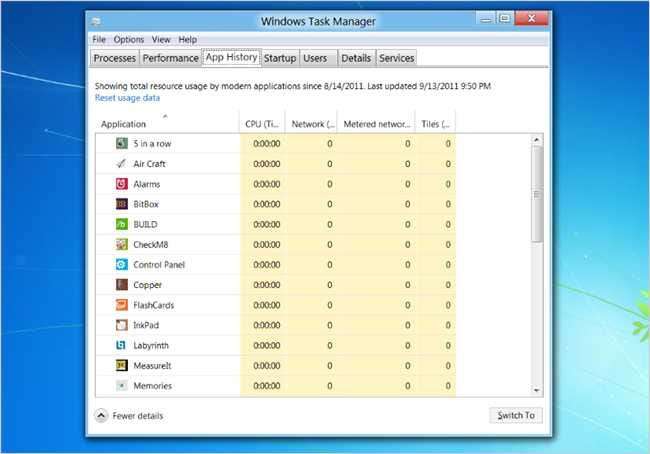
Başlangıç öğelerini hızlı bir şekilde bulmanızı ve tek bir tıklamayla devre dışı bırakmanızı sağlayan yeni bir Başlangıç sekmesi var. Bitti!
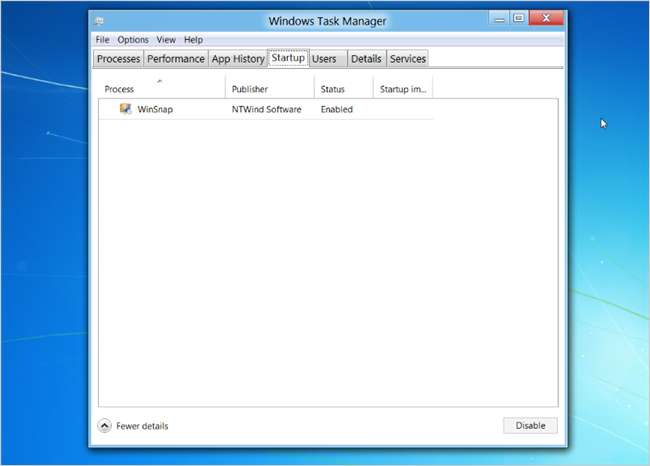
Ve işte başka türlü göz ardı edebileceğiniz ilginç bir özellik - Windows Gezgini'ni öldüremeyeceğiniz ve yine de arayüzü kullanamayacağınız için artık bir Yeniden Başlat düğmesi sağlıyorlar.
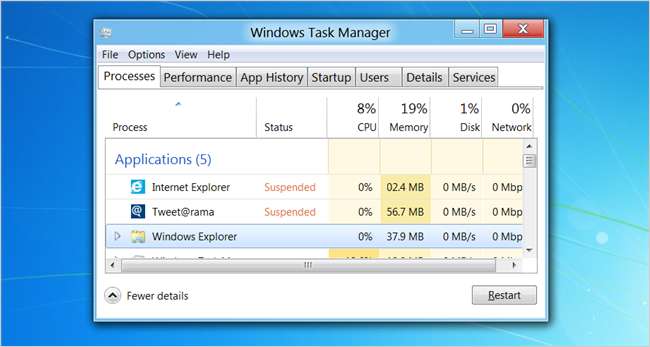
Çoklu Monitör Duvar Kağıdı ve Görev Çubuğu!
Bunu henüz test etmedik, bu nedenle bu resim Microsoft'tan alınmıştır, ancak görebileceğiniz gibi artık hem Görev Çubuğunu hem de duvar kağıdını her iki ekrana da yerleştirmek mümkün. Yapılandırmanıza izin veren bir dizi seçenek bile var.

Yeni Tost İletişim Kutuları
Bir USB sürücüsü taktığınızda, bu sürücü ile ne yapmak istediğinizi soran yeni bir Metro tarzı arayüz göreceksiniz. Harika.
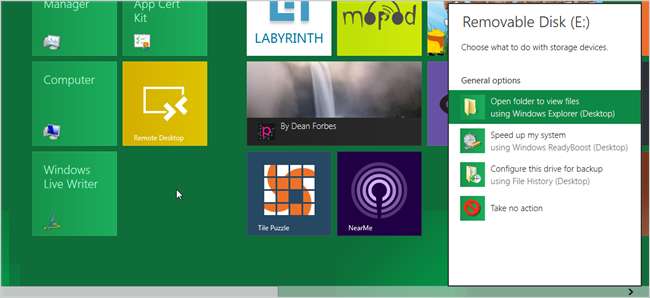
Hmm, bekle… o Dosya Geçmişi olayı nedir? Yeterince kesin, Denetim Masası'na bakarsanız, tüm kullanıcı dosyalarınızın geçmişini depolamak için bir yedekleme sürücüsünü yapılandırabileceğiniz yeni bir Dosya Geçmişi paneli göreceksiniz. Bu bir yedekleme çözümüdür.
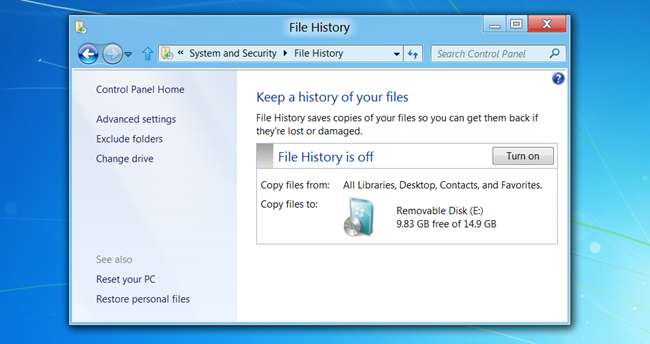
Bir ağ konumuna da yedekleme yapabilirsiniz…
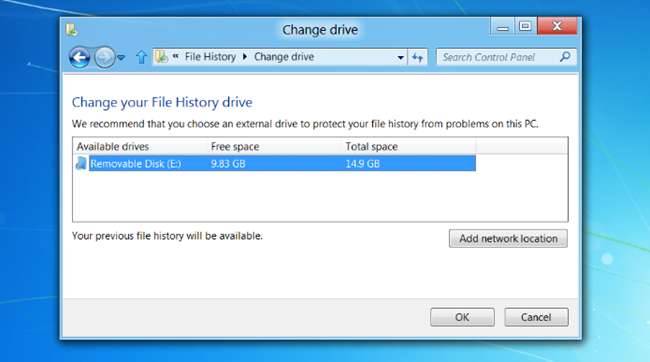
Ve geri yüklenecek önceki sürümleri kolayca görün.
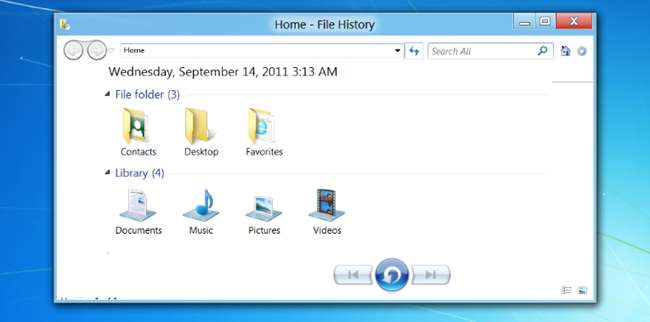
Yeni Kontrol Paneli
Metro ekranındaki Kontrol Paneli simgesini tıklarsanız, birçok seçenek içeren yeni bir tam ekran iletişim kutusu göreceksiniz. Birçoğu oldukça açıklayıcıdır, bu yüzden burada ayrıntılara girmeyeceğiz. Kilit ekranı resminizi kolayca değiştirmek ve kilit ekranında bildirim gösteren uygulamaları değiştirmek için Kişiselleştir'i kullanabilirsiniz; ancak şu anda kullanılabilecek hiçbir uygulama yoktur.

Ara ve Paylaş bölümlerini kullanarak, arama motoru ve paylaşım özellikleri için hangi uygulamaların kullanılabileceğini, ne kadar geçmişin tutulacağını ve daha birçok seçeneği yapılandırabilirsiniz.
Senkronizasyon Ayarları
Bu bölümü kullanarak Windows Live eşitlemesini kolayca açıp kapatabilirsiniz. Aranızdaki daha paranoyak olanlar için çok faydalı.
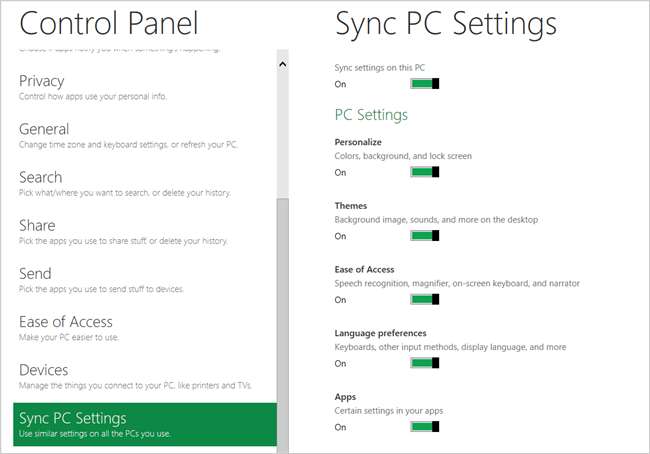
PC Yenileme ve Sıfırlama
Bazılarınız bilgisayarınızı çok düzenli olarak yeniden yüklüyor. Evet, kim olduğunu biliyorsun. Şimdi, Microsoft, Windows'u yeniden yüklemeniz veya tamamen silip yeniden yüklemeniz için kolay bir yol oluşturdu - tümü yalnızca birkaç düğme ile.
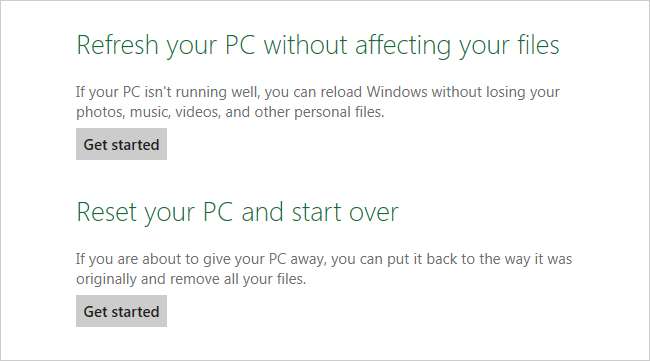
Yenile seçeneği, kullanıcı klasörünüzden kurtulmadan Windows'u yeniden yüklemeye benzer — Windows mağaza uygulamaları korunacak, Windows 7 tarzı uygulamalar kaldırılacaktır.
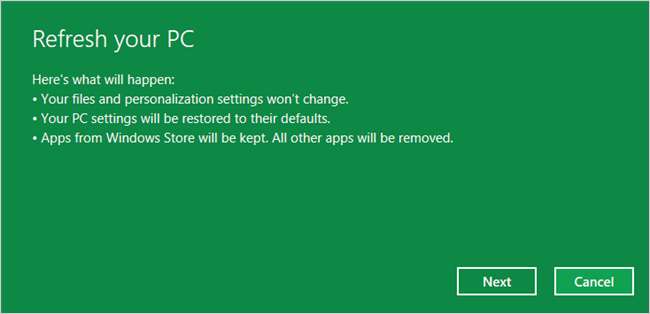
Sıfırla her şeyi tamamen silecektir. Muhtemelen son çare.
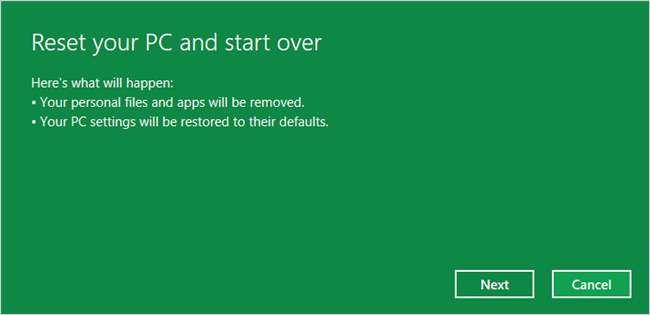
Son Ama En Az Değil - Yeni Bir Aero Temel Teması
Aero'yu idare edemeyen bir makine kullanıyorsanız veya gölgelerden hoşlanmıyorsanız, işte yeni Temel tema şöyle görünüyor.
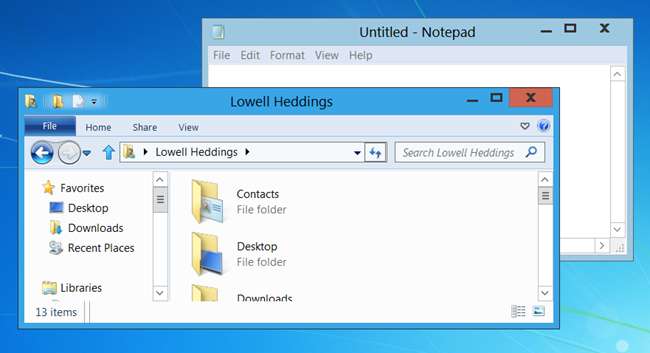
Son derece uzun incelememizden memnun kaldığınızı umuyoruz. Yorumlarda kendi kurulumunuzla nasıl ilerlediğinizi bize bildirdiğinizden emin olun.